Kako nastaviti skriti kazalec pri vnosu podatkov v sistemu Windows 10/11

Vas moti situacija, ko se kazalec miške med tipkanjem pojavi v besedilnem polju?
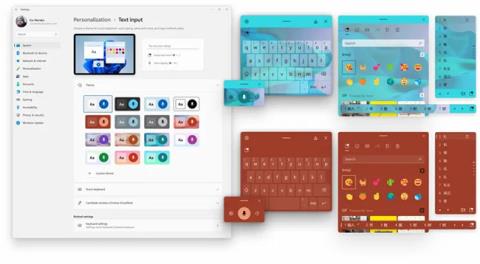
Windows 11 ima veliko novih funkcij in izboljšav v primerjavi s svojim predhodnikom Windows 10 . Od novega uporabniškega vmesnika do podpore za aplikacije za Android, obstaja veliko razlogov za prehod na nov operacijski sistem. Toda preden to storite, morate upoštevati nekaj vprašanj.
Oglejte si najpomembnejše težave, ki se trenutno dogajajo z Windows 11.
1. Nedoslednosti uporabniškega vmesnika Windows 11
Od Windows 8 dalje se je Microsoft želel znebiti starih elementov uporabniškega vmesnika Windows v prid sodobnemu pristopu. Toda kljub velikemu trudu Microsofta pri tej nalogi stari elementi uporabniškega vmesnika še vedno obstajajo.
Z operacijskim sistemom Windows 10 je Microsoft posodobil veliko elementov, podjetje pa je z operacijskim sistemom Windows 11 naredilo še korak dlje. Zato je Windows 11 videti veliko čistejši in lepši od Windows 10. Vendar je treba še veliko stvari izboljšati.
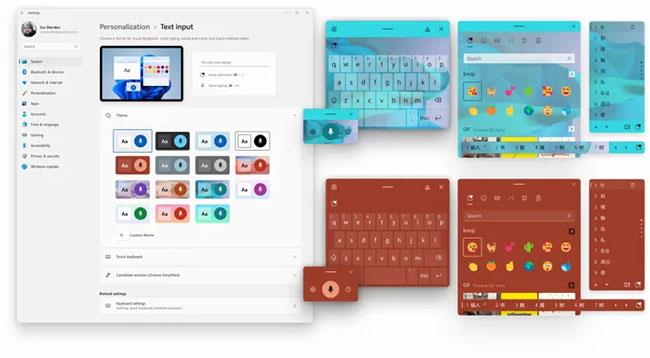
Nedoslednost uporabniškega vmesnika je velika težava sistema Windows 11
Nedoslednost uporabniškega vmesnika je velika težava sistema Windows 11. Elegantna aplikacija Nastavitve je pravo nasprotje klasične nadzorne plošče . Podobno obstajajo "ostanki" oblikovalskega jezika Windows Vista Aero, kot so ikone pogovornih oken. Vidite, celo Windows XP ima predstavitev v uporabniškem vmesniku tukaj.
Lahko rečemo, da mora Microsoft po letih, ko je bil uporabniški vmesnik videti kot nered, narediti uporabniški vmesnik sistema Windows 11 bolj dosleden.
2. Omejitve opravilne vrstice
Opravilna vrstica sistema Windows 11 je kontroverzna. Za nekatere je to vedno potrebna osvežitev opravilne vrstice. Za druge je zmešnjava in nima osnovne funkcionalnosti. Čeprav ni mogoče zanikati, da je najnovejša različica opravilne vrstice sistema Windows videti moderno, je res tudi, da opravilni vrstici manjka veliko osnovnih funkcij.
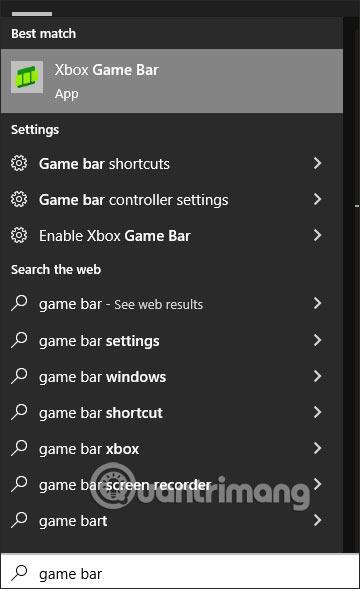
Mapa je pripeta v opravilno vrstico sistema Windows 11
Za začetek ne morete spremeniti velikosti opravilne vrstice ali je premakniti. V sistemu Windows 10 lahko opravilno vrstico premaknete po zaslonu v želeno smer ali jo povišate. Nobene od teh stvari ne morete storiti z Windows 11. Pomanjkanje osnovnih funkcij opravilne vrstice, kot je ta, je precej begajoče.
Nato ne morete minimizirati ikon opravilne vrstice. Ponovno je to mogoče v sistemu Windows 10. Zakaj ga je Microsoft odstranil?
Enako se zgodi pri ogledu datuma in ure na več zaslonih. Datum in uro lahko vidite na drugem monitorju v sistemu Windows 10. Microsoft je prav tako odstranil to funkcijo brez razloga.
Enako velja za kontekstni meni, ki se prikaže, ko z desno miškino tipko kliknete opravilno vrstico. V sistemu Windows 10 je kontekstni meni poln možnosti prilagajanja, kot so gumbi za prikaz/skrij. V sistemu Windows 11 je kontekstni meni omejen na samo eno možnost »Nastavitve opravilne vrstice«.
Preprosto povedano, Microsoft mora prilagoditi opravilno vrstico in zagotoviti, da je vsaj tako funkcionalna kot Windows 10. Trenutno se zdi opravilna vrstica sistema Windows 11 izmišljena, nagljena in nepopolna.
3. Omejitve v meniju Start sistema Windows 11
Microsoft je bistveno prenovil meni Start z operacijskim sistemom Windows 11. Postavljen je na sredino in nima Live Tiles . Izginil je tudi dolg seznam vseh aplikacij, ki jih poznate iz sistema Windows 10. Aplikacije lahko pripnete v meni Start in si ogledate priporočene ali najpogosteje uporabljene aplikacije.
Novi meni Start ima nekaj težav. Na primer, ko izbrišete predlagane aplikacije, bo na dnu menija Start ostal ogromen prazen prostor. To je slab dizajn.
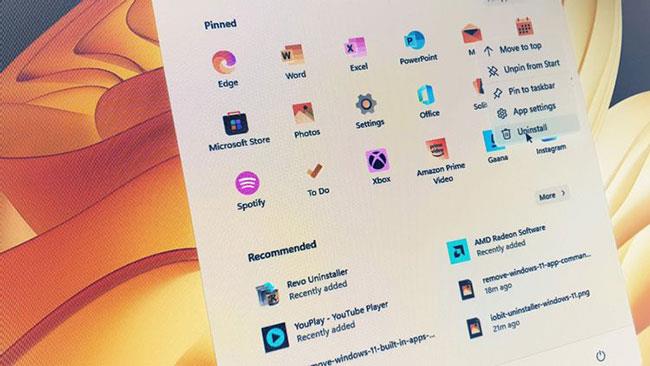
Kako hitro odstraniti aplikacije v sistemu Windows 11
Odstranjevanje Live Tiles brez zagotavljanja alternative je bila še ena sporna odločitev. Seveda niso vsi všeč Live Tiles. Toda če se pravilno uporabljajo, zagotavljajo koristne informacije. Z novim menijem Start so uporabniki izgubili ves dostop do teh hitrih informacij.
Poleg tega ni možnosti za združevanje aplikacij, kot lahko to storite v sistemu Windows 10. Vse, kar lahko storite, je, da pripnete aplikacije.
Skratka, Microsoft je spremenil ali odstranil veliko funkcij iz novega menija Start, ne da bi uporabnikom dal možnost, da te spremembe zavrnejo, če želijo. Če podjetje želi, da je Windows 11 najboljša izkušnja sistema Windows doslej, mora uporabnikom dati možnost, da prilagodijo meni Start sistema Windows 11.
4. Windows 11 bloatware
Kadarkoli nekdo želi omeniti Windows, mora govoriti o napihnjenem programju , ki je priložen. Windows 10 ima veliko iger, ki jih nihče ne igra, in programov, ki jih nihče ne uporablja. In za zdaj je bloatware še vedno problem v sistemu Windows 11.
Microsoft mora prenehati povezovati aplikacije, ki jih ljudje ne želijo, na operacijski sistem, ali pa mora uporabnikom dati preprosto orodje za odstranitev vsega napihnjenega programja iz sistema Windows 11. To ne pomaga le izboljšati zmogljivosti (ker naredi operacijski sistem lažji), ampak tudi izboljša uporabniško izkušnjo.
5. Veliko napak in nedoslednosti
Windows 7 je najbližje Microsoftu, da bi izdal operacijski sistem brez napak in večjih protislovij. Windows Vista, 8 in 10 imajo veliko napak. Na žalost je Windows 11 še en težak začetek za Microsoft.
Na primer, nekatere dolgotrajne težave s tiskalnikom že dolgo pestijo Windows 10 in so še vedno tu, v sistemu Windows 11.
Ena največjih težav, povezanih s tiskalnikom v sistemu Windows 11, je ranljivost PrintNightmare . To je težava v sistemu Windows 10 in Microsoft je obljubil, da jo bo popravil po več posodobitvah. Toda glede na poročila te posodobitve niso odpravile težave in PrintNightmare še vedno deluje normalno.
Skratka, če obiščete Windows subreddits, obstaja velika verjetnost, da boste naleteli na uporabnike, ki se pritožujejo nad napakami v sistemu Windows 11. Ni treba posebej poudarjati, da mora Microsoft odpraviti glavne napake v sistemu Windows 11. Vsaj jih mora. odpraviti mora stare težave če želimo uporabnike prepričati v prehod na nov operacijski sistem.
Windows 11 se je začel slabo, vendar je potencial ogromen
Zdi se, kot da je Microsoft pohitel z izdajo sistema Windows 11. Veliko funkcij je nedokončanih ali premalo razvitih. Obstaja tudi vprašanje bloatware. Torej ima Microsoft še veliko dela. Toda pustimo te težave ob strani, da vidimo, da ima Windows 11 veliko potenciala. Upajmo, da bo Microsoft v prihodnosti izpolnil ta potencial.
Vas moti situacija, ko se kazalec miške med tipkanjem pojavi v besedilnem polju?
Medtem ko Discord večino časa deluje gladko, lahko občasno naletite na težavo, ki vam povzroči glavobol, ko poskušate ugotoviti, kako jo rešiti.
Če ne uporabljate Pripovedovalca ali želite uporabiti drugo aplikacijo, jo lahko preprosto izklopite ali onemogočite.
Windows je opremljen s temno temo, ki izboljša splošno estetiko sistema. Vendar je ta možnost omejena in morda ne vpliva na nekatere aplikacije.
Medtem ko čakate, da Microsoft uradno uvede Copilot v Windows 10, lahko to storitev klepetalnega robota AI izkusite že zgodaj z uporabo orodij tretjih oseb, kot je ViveTool.
Podnapisi v živo pomagajo vsem, vključno s tistimi, ki so gluhi ali naglušni, bolje razumeti zvok z ogledom napisov povedanega.
Ta priročnik vam bo pokazal, kako v celoti ponastaviti komponente in pravilnike storitve Windows Update na privzete v sistemu Windows 11.
Vaš Windows 11 poroča o napaki, ker ne prejema dovolj RAM-a, primanjkuje RAM-a, medtem ko je RAM naprave še vedno na voljo. Ta članek vam bo pomagal hitro rešiti to situacijo.
Številni uporabniki imajo težave pri namestitvi orodja za urejanje videa Clipchamp prek trgovine Microsoft Store. Če imate isto težavo in želite namestiti in preizkusiti to brezplačno orodje za urejanje videa, ne skrbite!
Gigabyte postane naslednji proizvajalec računalniških komponent, ki je objavil seznam modelov matičnih plošč, ki podpirajo združljivost in brezhibno nadgradnjo na Windows 11.
Pogosta težava med temi je, da potem, ko omogočite Hyper-V v sistemu Windows 11, ni mogoče zagnati na zaklenjenem zaslonu.
Gonilniki strojne opreme v računalniku se uporabljajo za komunikacijo strojne opreme z operacijskim sistemom.
Lokalna varnostna politika je zmogljiva funkcija sistema Windows, ki vam omogoča nadzor varnosti računalnikov v lokalnem omrežju.
Paint Cocreator je funkcija, vdelana v aplikacijo Microsoft Paint. Ustvari lahko več različic slik z uporabo DALL-E, slikovnega sistema AI, ki temelji na vnosu besedila, ki ga zagotovite.
Ne glede na to, ali želite vaditi govor, obvladati tuji jezik ali ustvariti podcast, je snemanje zvoka v računalniku z operacijskim sistemom Windows 11 preprost postopek.
Varčevanje z baterijo je ena od uporabnih vgrajenih funkcij sistema Windows 11.
V nekaterih primerih boste morali znova zagnati računalnik z operacijskim sistemom Windows 11, da odpravite težave, namestite posodobitve, dokončate postopek namestitve ali izvedete nekatera druga potrebna opravila.
Ustvarjanje načrta porabe energije po meri za vas morda ni neobičajno, če Windows uporabljate že več let. Toda ali ste vedeli, da lahko uvozite in izvozite načrte porabe energije v sistemu Windows?
Z varnostno funkcijo, imenovano Dynamic Lock, lahko enostavno nastavite svoj računalnik, da se samodejno varno zaklene, ko zapustite delovno mesto, ne da bi morali popolnoma zaustaviti sistem.
Windows 11 je opremljen z napredno nastavitvijo, imenovano Hardware Accelerated GPE Scheduling, ki lahko poveča zmogljivost igranja iger in videa z optimizacijo moči GPE na osebnem računalniku.
Način kioska v sistemu Windows 10 je način samo za uporabo ene aplikacije ali dostop do samo 1 spletnega mesta z gostujočimi uporabniki.
Ta vodnik vam bo pokazal, kako spremenite ali obnovite privzeto lokacijo mape Camera Roll v sistemu Windows 10.
Urejanje datoteke gostiteljev lahko povzroči, da ne morete dostopati do interneta, če datoteka ni pravilno spremenjena. Naslednji članek vas bo vodil pri urejanju datoteke gostiteljev v sistemu Windows 10.
Če zmanjšate velikost in kapaciteto fotografij, jih boste lažje delili ali pošiljali komurkoli. Zlasti v sistemu Windows 10 lahko z nekaj preprostimi koraki množično spreminjate velikost fotografij.
Če vam zaradi varnosti ali zasebnosti ni treba prikazati nedavno obiskanih predmetov in mest, jih lahko preprosto izklopite.
Microsoft je pravkar izdal Windows 10 Anniversary Update s številnimi izboljšavami in novimi funkcijami. V tej novi posodobitvi boste videli veliko sprememb. Od podpore za pisalo Windows Ink do podpore za razširitev brskalnika Microsoft Edge, meni Start in Cortana sta bila prav tako bistveno izboljšana.
Eno mesto za nadzor številnih operacij neposredno na sistemski vrstici.
V operacijskem sistemu Windows 10 lahko prenesete in namestite predloge pravilnika skupine za upravljanje nastavitev Microsoft Edge in ta vodnik vam bo pokazal postopek.
Temni način je vmesnik s temnim ozadjem v sistemu Windows 10, ki računalniku pomaga varčevati z energijo baterije in zmanjša vpliv na oči uporabnika.
Opravilna vrstica ima omejen prostor in če redno delate z več aplikacijami, vam lahko hitro zmanjka prostora, da bi lahko pripeli več priljubljenih aplikacij.




























